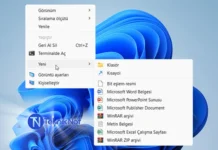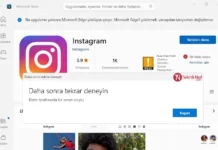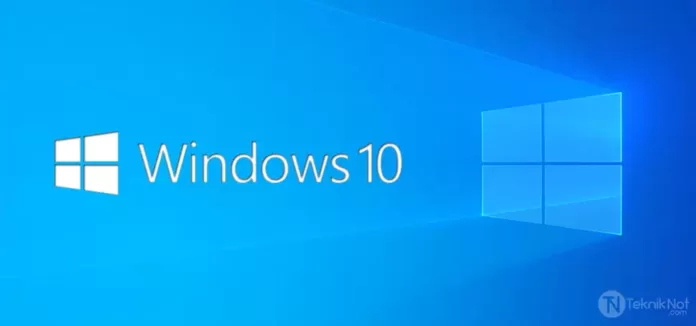
Windows 10 iPv6 DNS Değiştirme, Windows 10’da iPv6 DNS Nasıl değiştirilir? Windows 10’da iPv6 DNS Ayarları Nasıl Değiştirilir? Windows 10 iPv6 DNS ayarları değiştirme resimli anlatım. Windows bilgisayarlarda iPv6 DNS ayarları nasıl yapılır?
DNS nedir? ne işe yarar?
DNS yani Domain Name System, Web sitelerinin ip adresleri vardır. bu ip adreslerini ezberlemememiz zor olacağı için Alan adı kavramı ortaya çıktı. İşte DNS’nin görevi de burada ortaya çıkıyor. İnternet tarayıcısına girdiğimiz İnternet sitesinin adını, yani alan adını o sitenin ip adresine çeviriyor. günümüzde artık IPv4 ler yetersiz geldiği için IPv6 devreye girmiştir.
Neden DNS değiştiriyoruz?
DNS sunucuları alan adlarını ip adreslerine çevirirken belli bir hızları vardır. Bu hızlar İnternet’e bağlanma hızımızı etkilemektedir. Bunun için iyi bir DNS adresi İnternet hızınız da etkileyecektir. Bu durum da bizi DNS değiştirmeye iter. Günümüzde en çok kullanılan ve en hızlı IPv6 DNS adresi Google’nin 2001:4860:4860::8888 , 2001:4860:4860::8844 IPv6 DNS adreslerdir.
Güncel DNS Adresleri, En Hızlı IPv4 IPv6 DNS Adresleri
Windows 10 iPv6 DNS Değiştirme
Microsoft, son gözde işletim sistemi olan Windows 10 ‘da görünüm olarak birçok değişiklik gerçekleştirdi. Bu değişikliklerle beraber Windows 8 ve Windows 7‘ye göre ayarlar değişti, bu yüzden çoğu kullanıcı istediği ayarları bulamaz ve yapamaz hale geldi. Bu konulardan biri de Windows 10 DNS Değiştirme… Biz de Windows 10’ DNS Değiştirme nasıl yapılır? resimli olarak sizler için hazırladık. kolay gelsin.
Adım 1
Masaüstünüzde, sağ alt köşede bulunan Wifi yada Ağ simgesine fare ile sağ tıklayın. Açılan menüde “Ağ ve İnternet ayarları ögesini açın” seçeneğine tıklayın.
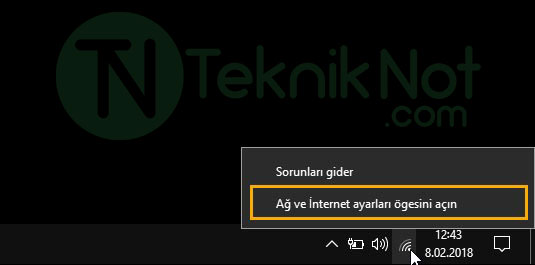
Adım 2
Açılan yeni pencerede biraz aşağı inerek, “Bağdaştırıcı seçeneklerini değiştir” seçeneğini bulup tıklayın.
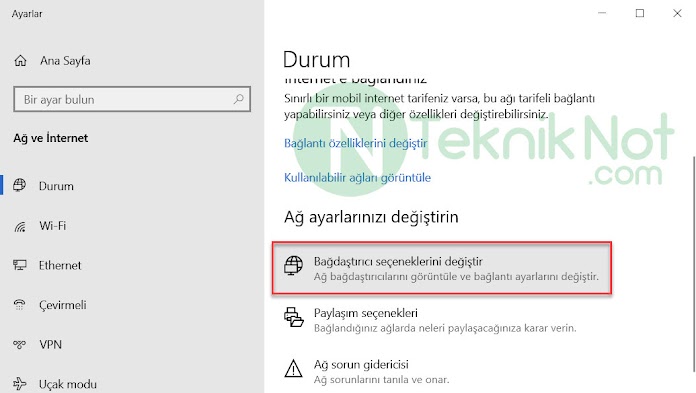
Adım 3
Açılan pencerede Ağ bağdaştırıcıları bulunur, yani internete bağlandığınız aygıtlar. Örneğin: Wifi bağdaştırıcı, Ethernet gibi… Burada İnternet’e bir ağ kablosuyla bağlanıyorsanız; Ethernet olanı, Wi-fi ile bağlanıyorsanız Wi-fi bağdaştırıcısına Sağ tıklayın. Açılan pencerede Özellikler seçeneğini seçin.
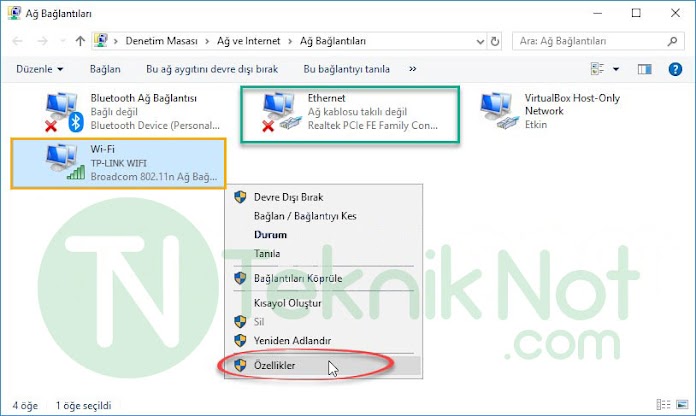
Adım 4
Ben Wi-fi kullanarak İnternet’e bağlandığım için, Wi-fi seçtim. Şimdi Wi-fi Özellikleri ekranı açıldı. Burada İnternet Protokolü sürüm 6 (TCP/IPv6) Seçeneğine fare ile Sol tıklayarak seçin, ardından Özellikler butonuna tıklayın.
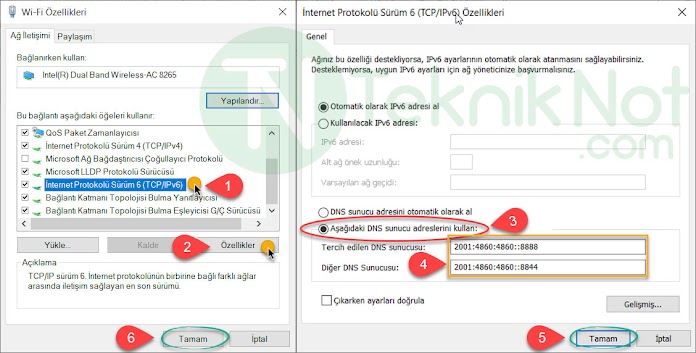
Adım 5
Yeni bir pencere açılacaktır. Burada Aşağıdaki DNS sunucu adreslerini kullan: seçeneğini işaretleyin. Ardından Tercih edilen DNS sunucusu: ve Diğer DNS sunucusu: kısımlarına kullanacağınız DNS adreslerini girin. Son olarak “Tamam” butonuna tıklayarak değişikleri kaydedin.
> Tebrikler Windows 10 bilgisayarınızın DNS adreslerini değiştirdiniz. Kullandığınız birden fazla bağdaştırıcı varsa her biri için bu işlemleri yapmalısınız. Mesela hem ağ kablosu ile hemde Wi-fi ile bağlantı sağlıyorsanız. Hem Wi-fi için hemde Ethernet için bu ayarları yapmalısınız.